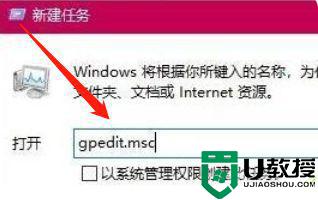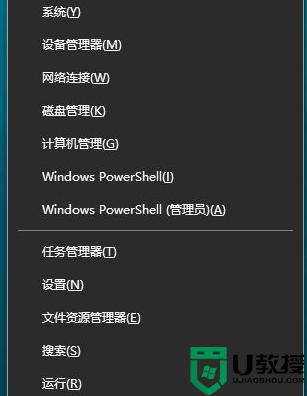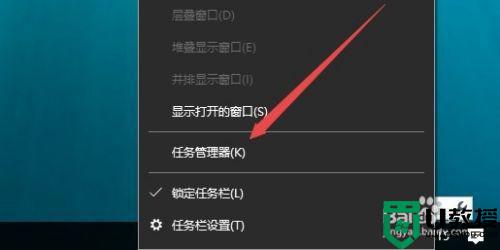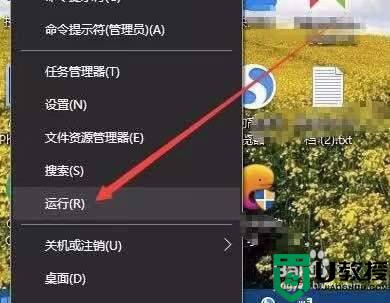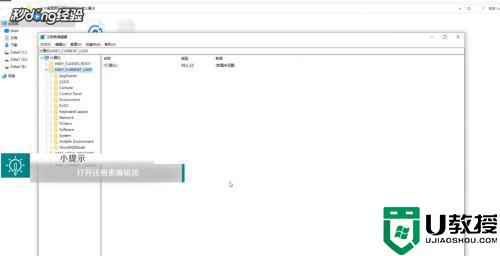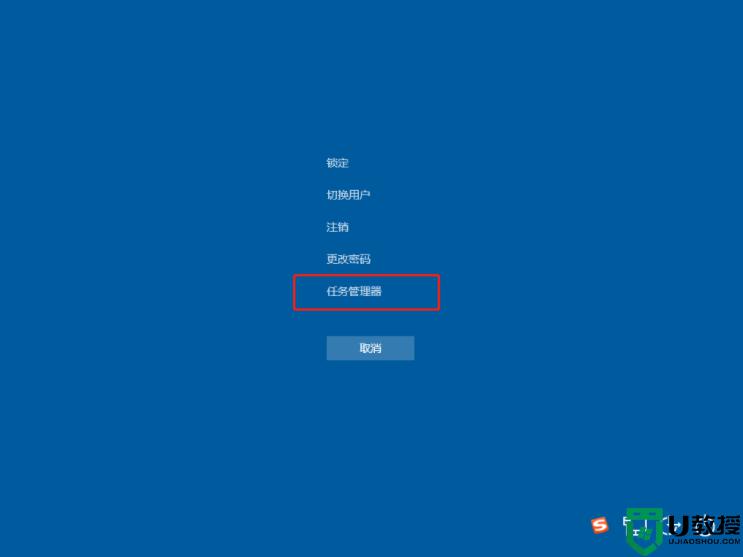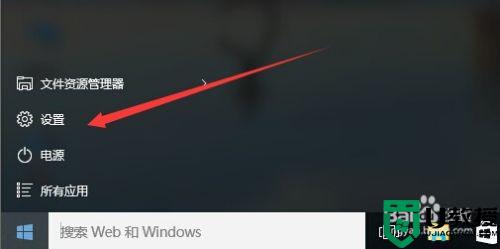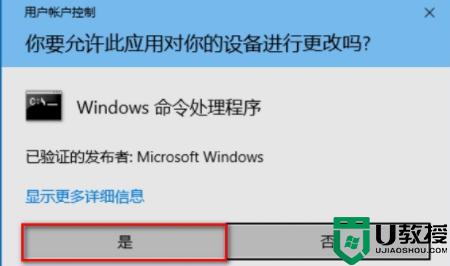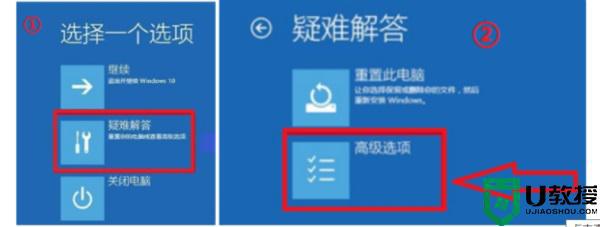win10桌面突然拉宽怎么回事 win10桌面突然拉宽的恢复方法
时间:2022-02-18作者:mei
电脑使用过程中会遇到各种小问题,最近,一位网友说win10电脑运行突然桌面被拉宽,看着非常奇怪,还影响整体美观。遇到此难题不要紧张,大家可以进入“个性化”里面设置背景,下文和大家演示具体操作步骤。
推荐:win10旗舰版64位
1、右键点击桌面空白处,选择“个性化”。
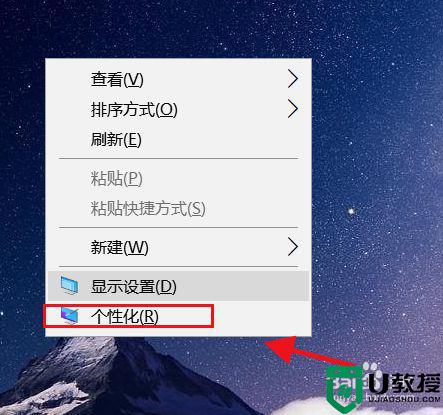
2、然后选择左侧的“背景”。
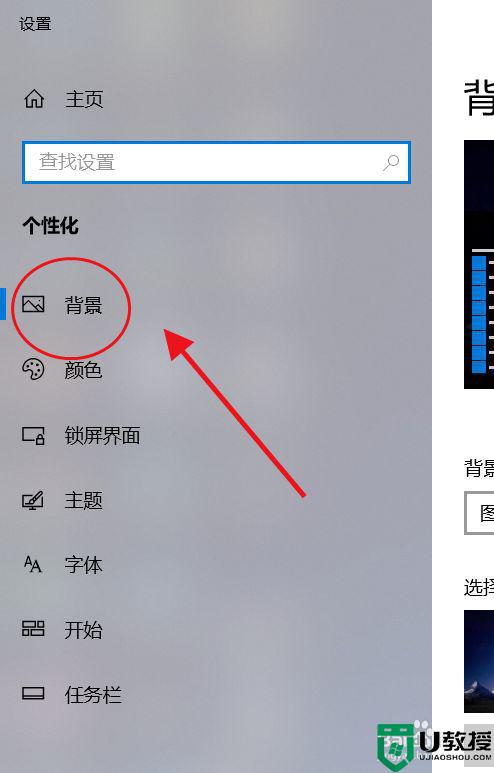
3、再然后在右边下拉找到“选择契合度”。
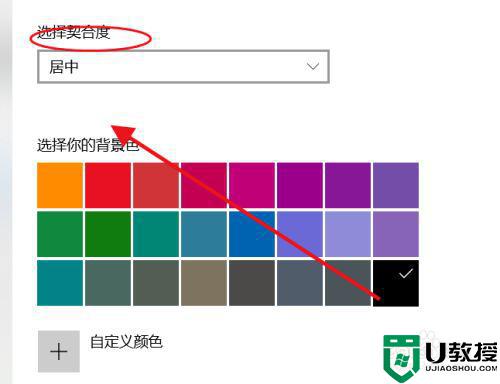
4、最后将拉伸状态改成填充状态即可。
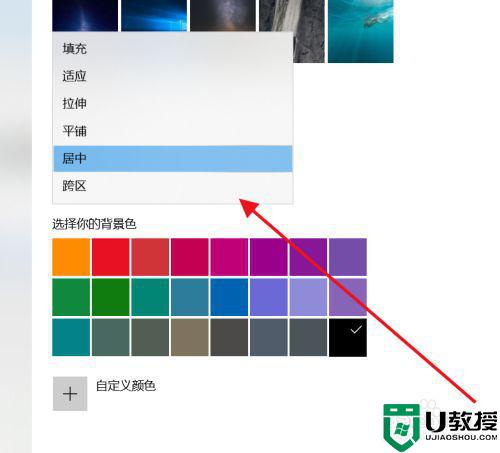
以上分享win10桌面突然拉宽的恢复方法,有遇到相同故障的小伙伴一起来动手操作设置。